
通常、人々 テザー ノートパソコンをAndroidスマートフォンに接続し、スマートフォンのデータ接続を使用してどこからでもオンラインに接続します。ただし、PCのインターネット接続をAndroidスマートフォンまたはタブレットと共有して、「リバーステザー」を使用することもできます。
これを行うにはさまざまな方法があります。 Wi-Fiホットスポット、Bluetooth、または有線USBケーブルを介して完全にリバーステザーを使用することもできます。パソコンはインターネットに接続されているが、スマートフォンはインターネットに接続されていない場合に便利です。
Wi-Fiアクセスポイントを作成する
関連: WindowsPCをWi-Fiホットスポットに変える方法
ここで最も簡単な方法は、Wi-Fiホットスポットを作成することです。これは、携帯電話にWi-Fiホットスポットを作成して、モバイルデータ接続をPCまたはMacと共有するのと同じです。ただし、代わりに、コンピューター上にWi-Fiホットスポットを作成し、そのインターネット接続をAndroid携帯電話またはタブレットと共有します。
もちろん、これを行うにはWi-Fiハードウェアが必要です。一般的なラップトップは問題なく動作します。 AndroidスマートフォンまたはタブレットをWi-Fiを備えていないデスクトップコンピューターにリバーステザリングする場合は、 有線イーサネット接続を共有する 、安価なUSB-Wi-Fiアダプターを購入して、この目的に使用できます。
Androidスマートフォンとタブレットはアドホックネットワークをサポートしていませんが、仮想ルーターソフトウェアは、アクセスポイントとして機能するWi-Fiホットスポットを作成し、Androidデバイスが接続できるようにします。別のソリューションを使用している場合は、必ず アドホックネットワークではなく、アクセスポイントとして機能します 。
使用をお勧めします 仮想ルーター にとって WindowsPCでWi-Fiホットスポットを作成する 。これは、Windowsに組み込まれている強力なWi-Fiホットスポットとインターネット接続の共有機能の便利なフロントエンドです。これを使用して、Wi-Fi経由で有線イーサネット接続を共有したり、Wi-Fiホットスポットを作成して接続しているWi-Fi接続を共有したりすることもできます。これにより、Wi-Fiネットワークへのログインが1回しかない状況で便利になります。 ホテルで 。
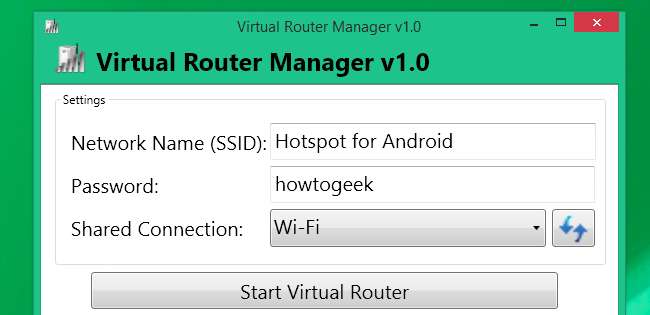
Macユーザーは、理論的にはMac OS Xに組み込まれているインターネット共有機能を使用できますが、これにより、Androidデバイスが接続できないアドホックネットワークが作成されます。
BluetoothPAN
関連: MacをWi-Fiホットスポットに変える方法
これにはBluetoothを使用することもできます。スマートフォンまたはタブレットがAndroid4.0以降を実行していると仮定すると、次のことができます Bluetooth経由でペアリング Bluetooth PAN(パーソナルエリアネットワーク)を使用します。
通常、Windowsを使用していて、それを介してインターネットに接続する場合は、Wi-Fiホットスポットを作成することをお勧めします。 Wi-Fiは、セットアップがより高速で簡単です。ただし、Bluetooth PANはMacで特に便利です。MacのWi-Fi接続をAndroidスマートフォンまたはタブレットと共有する場合は、Bluetooth PANを使用するか、2つ目の物理Wi-Fiアダプター( USB-Wi-Fiアダプター)、これには2つの別々のネットワークインターフェイスが必要です。
MacでBluetooth経由のインターネット共有を有効にする AndroidフォンとMacをペアリングします。 AndroidデバイスのBluetooth設定画面で接続されているデバイスをタップし、[インターネットアクセス]チェックボックスを有効にします。
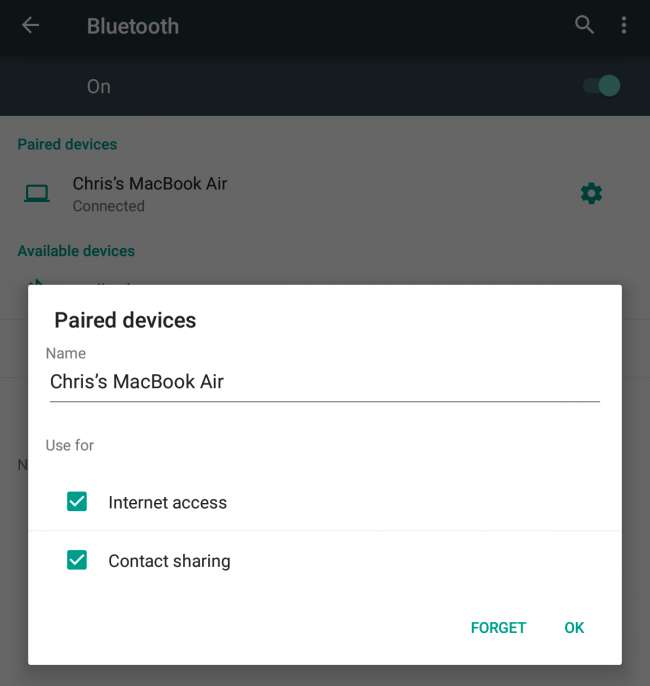
USBケーブル–ルートのみ
関連: USB経由でAndroidをPCのインターネット接続に接続する方法
USB経由でパソコンをAndroidスマートフォンにテザリングし、スマートフォン経由でインターネットにアクセスすることができます。 AndroidフォンまたはタブレットをUSB経由でコンピューターにリバーステザリングし、コンピューターのネットワーク接続を介してインターネットにアクセスすることが可能かどうか疑問に思われるかもしれません。
これは可能ですが、 ルートアクセスが必要 。カバーしました Windowsアプリケーションを使用してUSBケーブルを介してAndroid携帯電話またはタブレットをコンピューターにリバーステザリングする方法 、および入力できるさまざまなツールやコマンドを使用する他の同様の方法があります。
USBケーブル方式は、何らかの理由でWi-FiまたはBluetoothのリバーステザリングを使用できない場所にいる場合に最も役立ちます。ルートアクセスの要件と、これを機能させるために必要な追加のハックとツールがあるため、不快です。さらに悪いことに、これを行うと、一部のAndroidアプリは実際にインターネット接続があることに気づきません。可能であれば、Wi-Fiアクセスポイントを設定するか、BluetoothPANを使用してリバーステザリングを行うことをお勧めします。
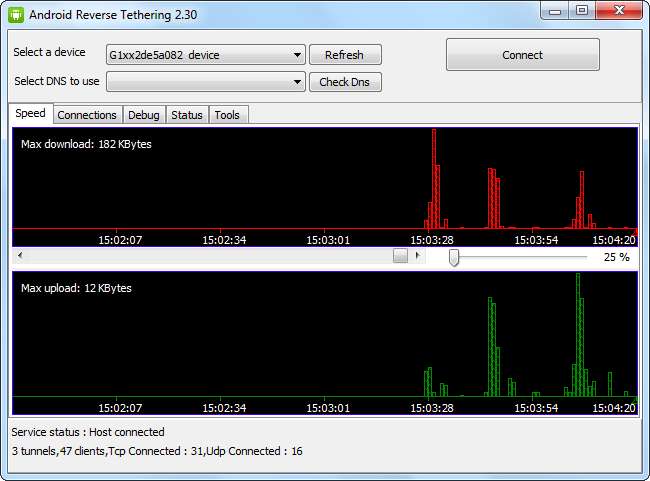
残念ながら、これらの方法はいずれもChromebookでは機能しません。 Chrome OSとAndroidの連携を改善しようとするGoogleの試みにもかかわらず、Chromebookはインターネット接続を他のデバイスと共有するためのWi-FiホットスポットまたはBluetoothPANをまだ作成できません。
とにかく、Chrome OSを実行していることを前提としています。これにより、Chromebookを開発者モードにして 完全なLinuxシステムをインストールする アクセスするために 典型的なLinuxディストリビューションに組み込まれているWi-Fiホットスポット作成ツール 。
画像クレジット: FlickrのJohanLarsson






